Η επεξεργασία εικόνων απαιτεί συχνά ακριβείς προσαρμογές, ιδιαίτερα όταν πρόκειται για τη φωτεινότητα και την αντίθεση. Μία από τις πιο αποτελεσματικές μεθόδους για να γίνουν αυτές οι προσαρμογές είναι η χρήση φίλτρων. Σε αυτό το σεμινάριο, θα σου δείξω πώς να χρησιμοποιήσεις το φίλτρο Graduated Neutral Density στο Color Efex Pro 4, για να πετύχεις την επιθυμητή αναλογία φωτός στις εικόνες σου. Είτε έχεις φωτεινά φόντα όπως ο ουρανός είτε σκούρα αντικείμενα στο προσκήνιο – με αυτό το φίλτρο μπορείς να ελέγξεις αποτελεσματικά τη φωτεινότητα και να ανεβάσεις τις φωτογραφίες σου σε ένα νέο επίπεδο.
Σημαντικά ευρήματα
- Το φίλτρο Graduated Neutral Density επιτρέπει την στοχευμένη προσαρμογή φωτεινοτήτων, τραβώντας μια κλίση στην εικόνα.
- Το φίλτρο προσφέρει τη δυνατότητα προσθήκης κλίσεων από πάνω και από κάτω, ώστε να επιτευχθεί η επιθυμητή φωτεινότητα.
- Επιλογές ανάμειξης επιτρέπουν ομαλές μεταβάσεις, ενώ η περιστροφή του ορίζοντα είναι χρήσιμη για να προσαρμόσεις την κλίση στην σύνθεση της εικόνας.
Οδηγίες Βήμα προς Βήμα
Βήμα 1: Επιλογή φίλτρου
Ξεκίνα το Color Efex Pro 4 και διάλεξε το φίλτρο "Graduated Neutral Density" από τη λίστα των διαθέσιμων φίλτρων. Αυτό το φίλτρο έχει σχεδιαστεί ειδικά ώστε να μπορείς να αλλάξεις τη φωτεινότητα σε συγκεκριμένες περιοχές της εικόνας, χωρίς να διαταράξεις τη συνολική δυναμική της εικόνας.
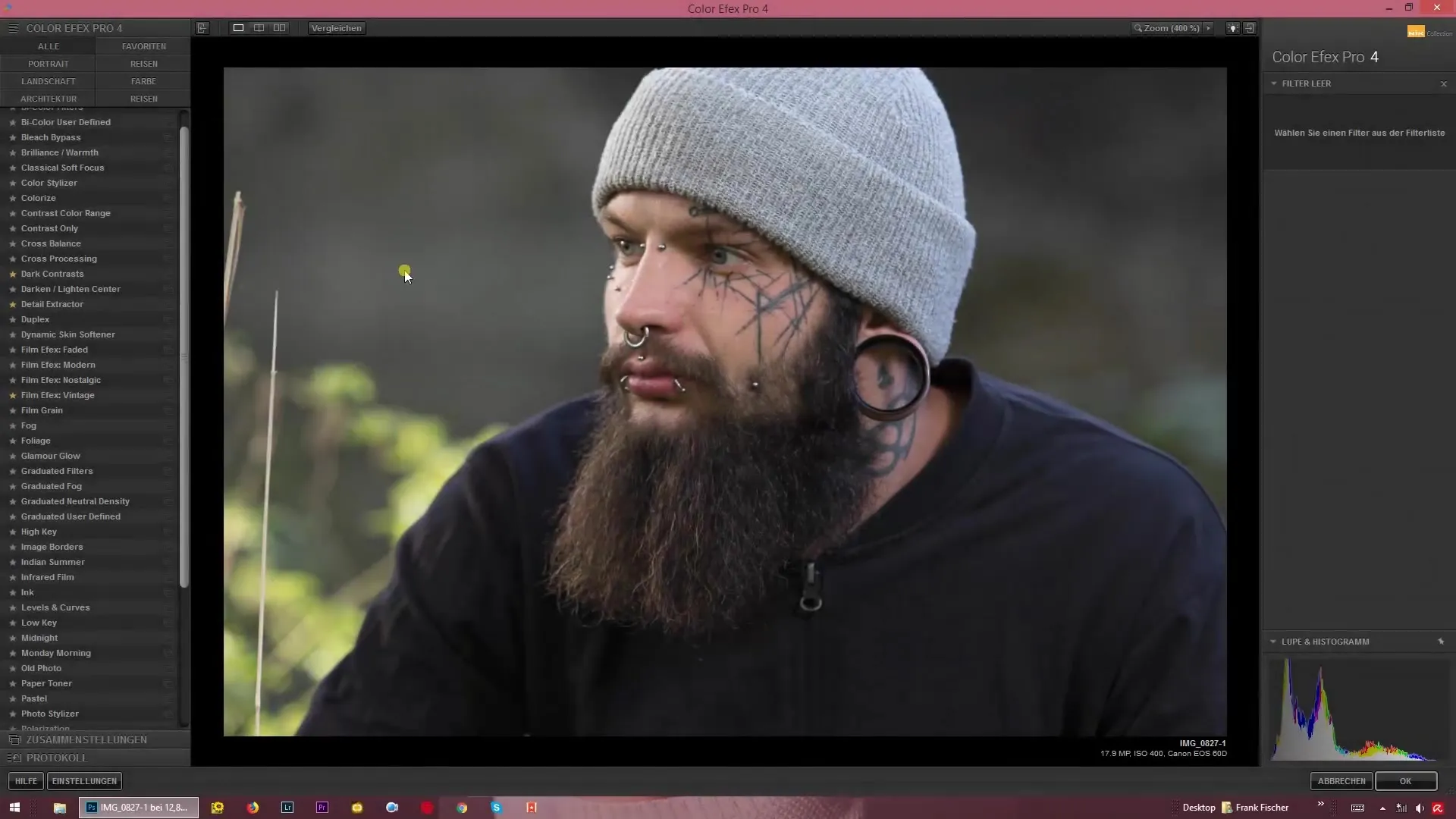
Βήμα 2: Ρύθμιση φόντου
Αφού επιλέξεις το φίλτρο, μπορείς να τραβήξεις τις επιθυμητές κλίσεις στην εικόνα μέσω του ρυθμιστή. Ξεκίνα με τη ρύθμιση που επηρεάζει τη φωτεινότητα από πάνω. Έχεις τη δυνατότητα να φωτίσεις ή να σκουρύνεις το φόντο, ανάλογα με τις ανάγκες της σύνθεσης της εικόνας σου.
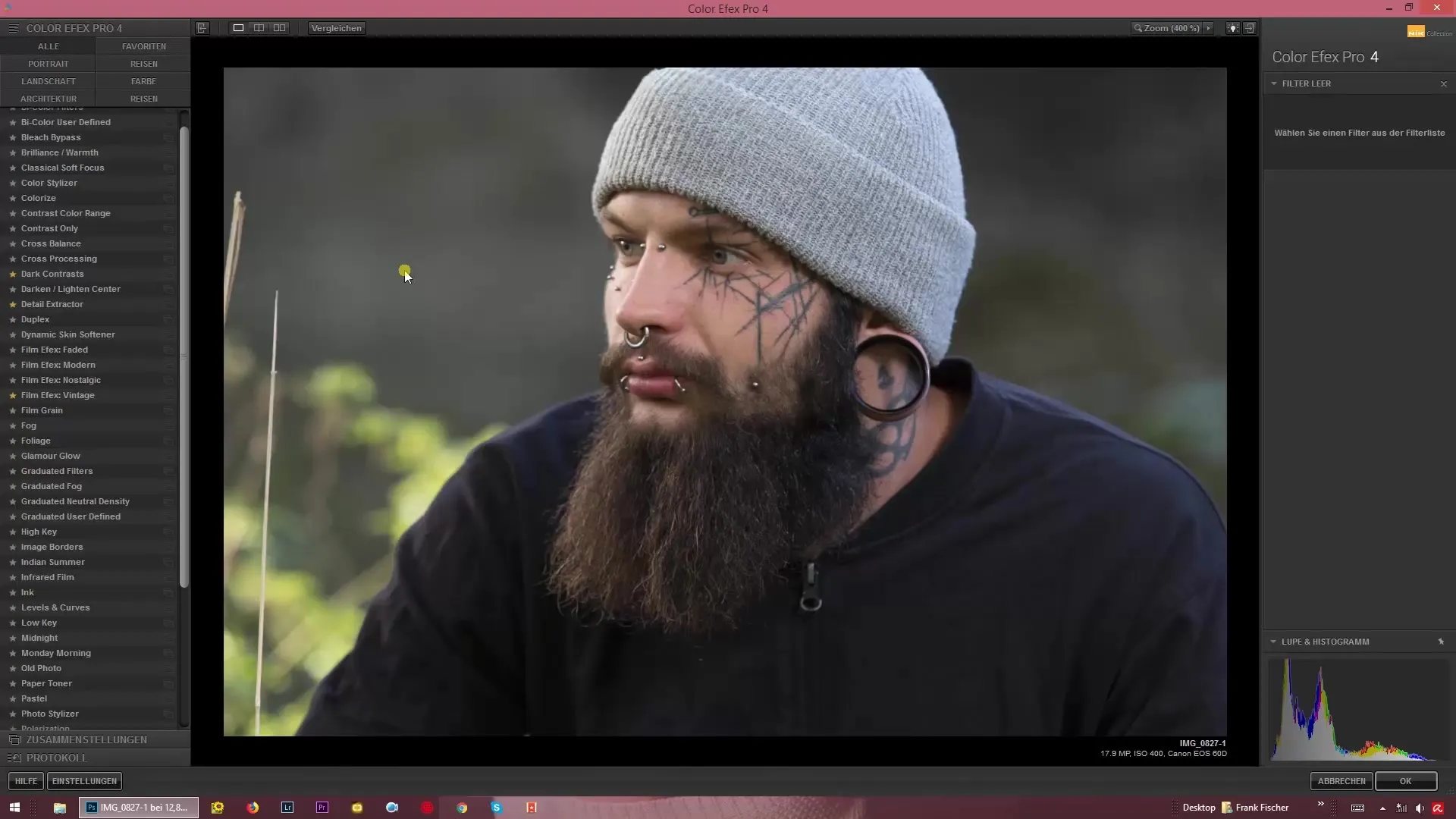
Βήμα 3: Ρύθμιση κάτω φωτεινότητας
Ρύθμισε τη κάτω φωτεινότητα, σπρώχνοντας τον αντίστοιχο ρυθμιστή προς τα κάτω. Αυτό σε βοηθά να τονίσεις πιο καθαρά τα στοιχεία που βρίσκονται στο προσκήνιο, χωρίς να επηρεάζεις αρνητικά τη φωτεινότητα από πάνω.
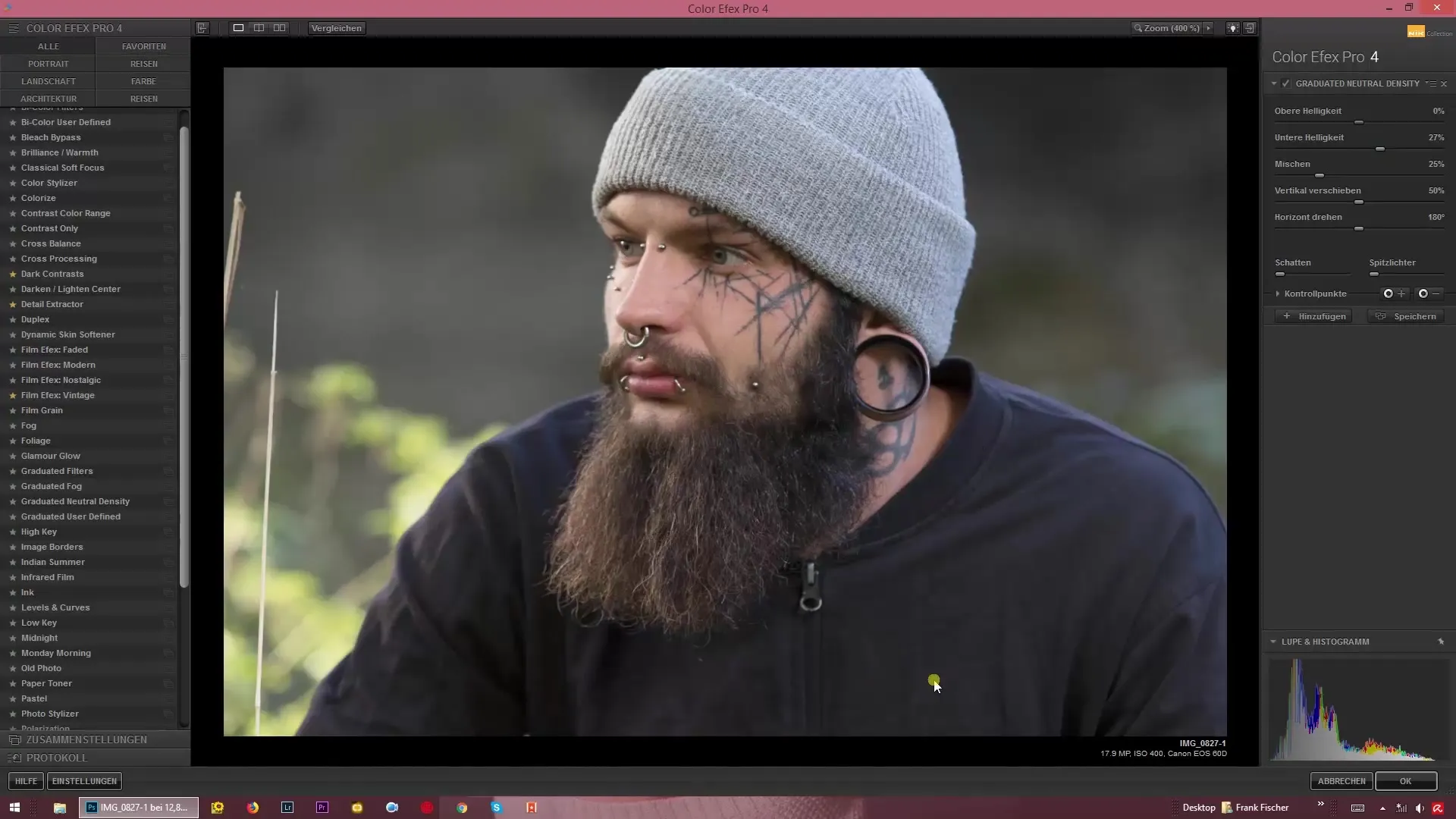
Βήμα 4: Ανάμειξη φωτεινοτήτων
Για να επιτύχεις μια αρμονική συνολική εικόνα, μπορείς να αναμείξεις τις φωτεινότητες από πάνω και από κάτω. Έχεις την επιλογή να ρυθμίσεις μια απαλή άκρη ή να επιλέξεις μια σκληρή άκρη. Φρόντισε οι μεταβάσεις να είναι ομαλές, ώστε η επεξεργασία να φαίνεται φυσική.
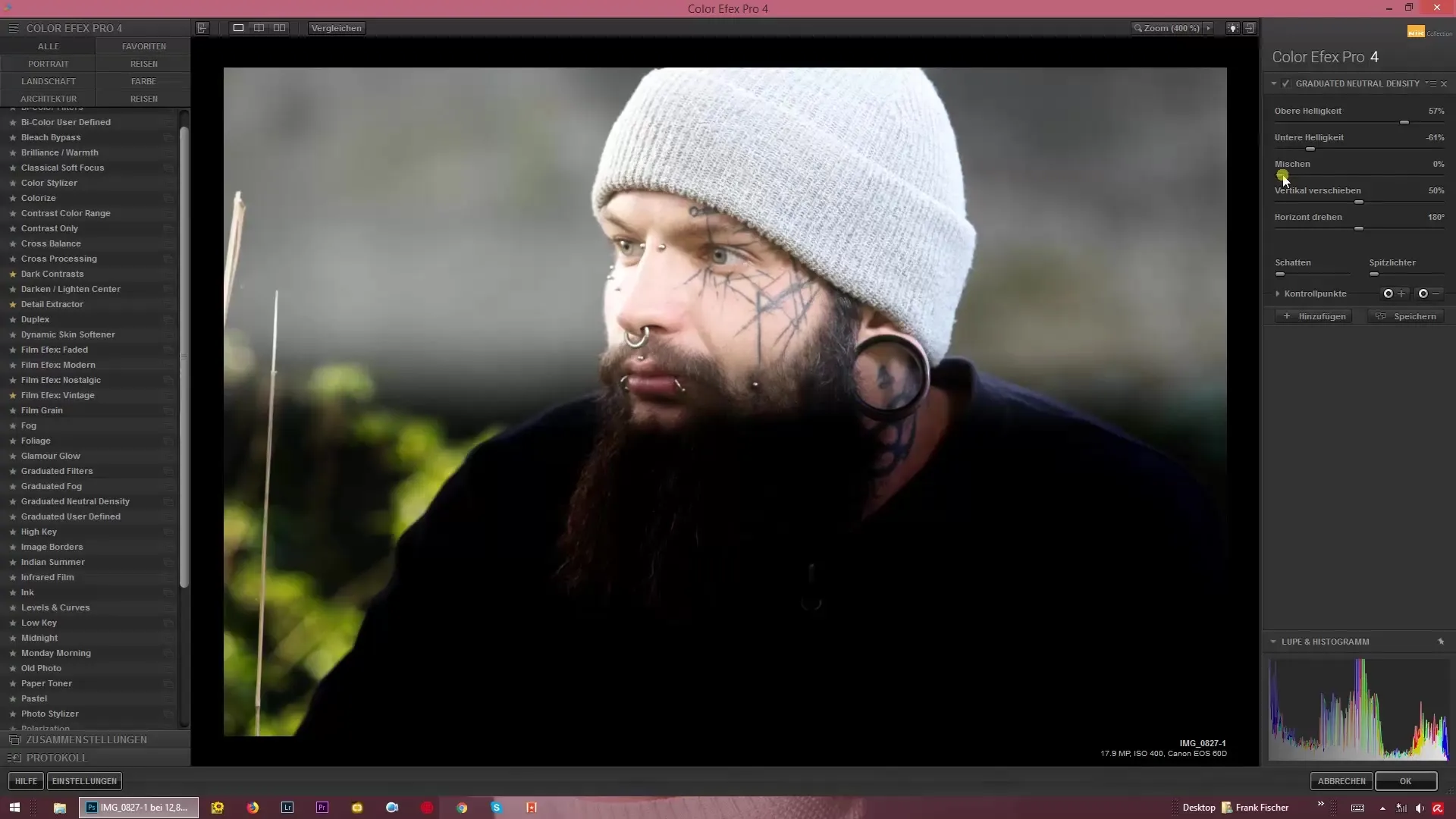
Βήμα 5: Προσαρμογή κλίσεων ατομικά
Μπορείς να βελτιώσεις περαιτέρω την εικόνα, προσαρμόζοντας τη φωτεινότητα και μετακινώντας τις κλίσεις. Είναι επίσης δυνατό να αντιστρέψεις την επεξεργασία της εικόνας, έτσι ώστε η άνω φωτεινότητα να σκοτεινιάσει ενώ η κάτω φωτεινότητα να παραμείνει φωτεινή.
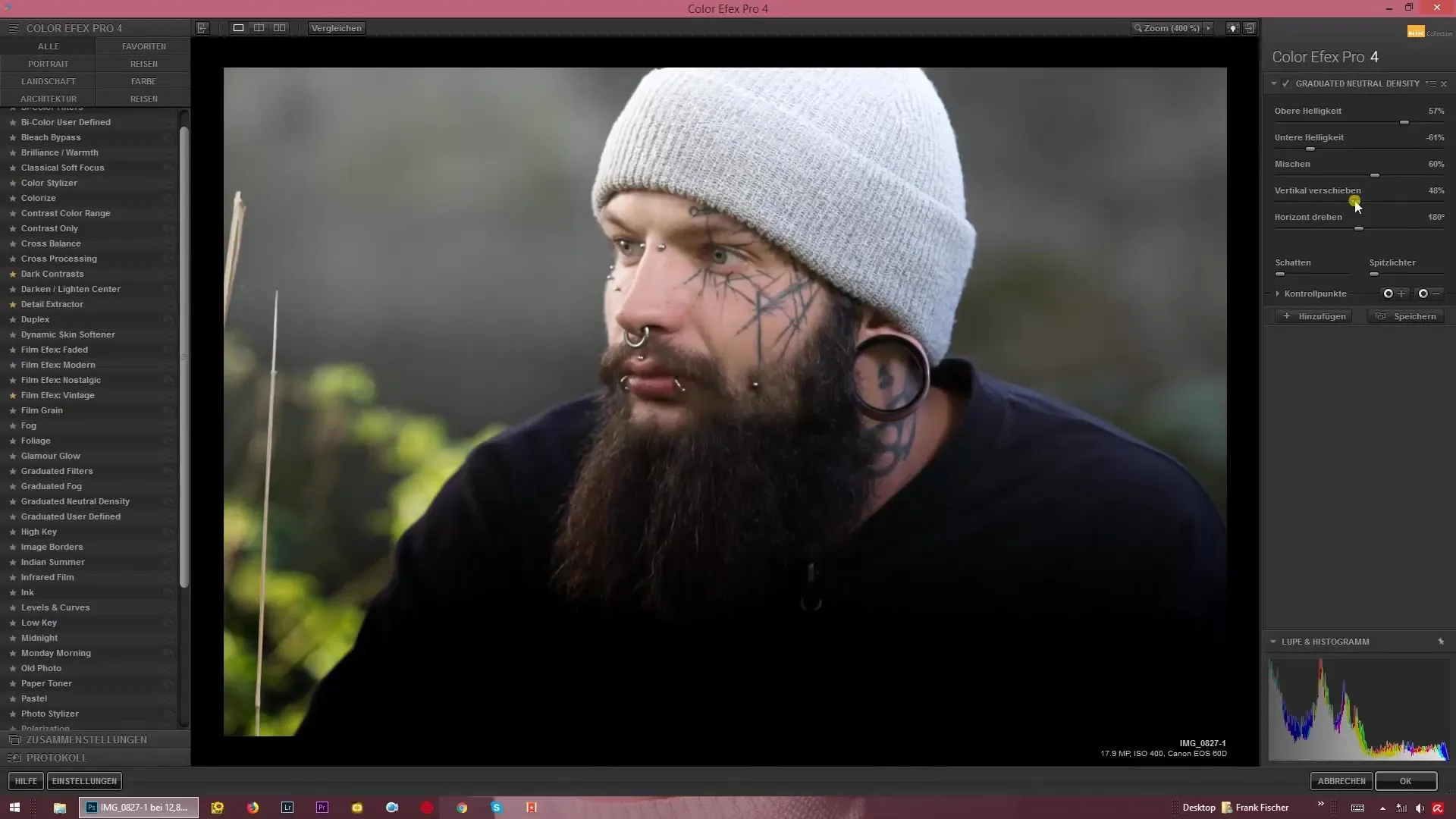
Βήμα 6: Περιστροφή του ορίζοντα
Εάν έχεις μια εικόνα με κεκλιμένη προσανατολισμό, μπορείς να ρυθμίσεις τον ορίζοντα της κλίσης. Περιστρέφεις τον ορίζοντα για να προσαρμόσεις σωστά την κλίση στη σύνθεση της εικόνας. Έτσι διασφαλίζεις ότι το εφέ φαίνεται καλό ακόμη και σε κεκλιμένες γραμμές.
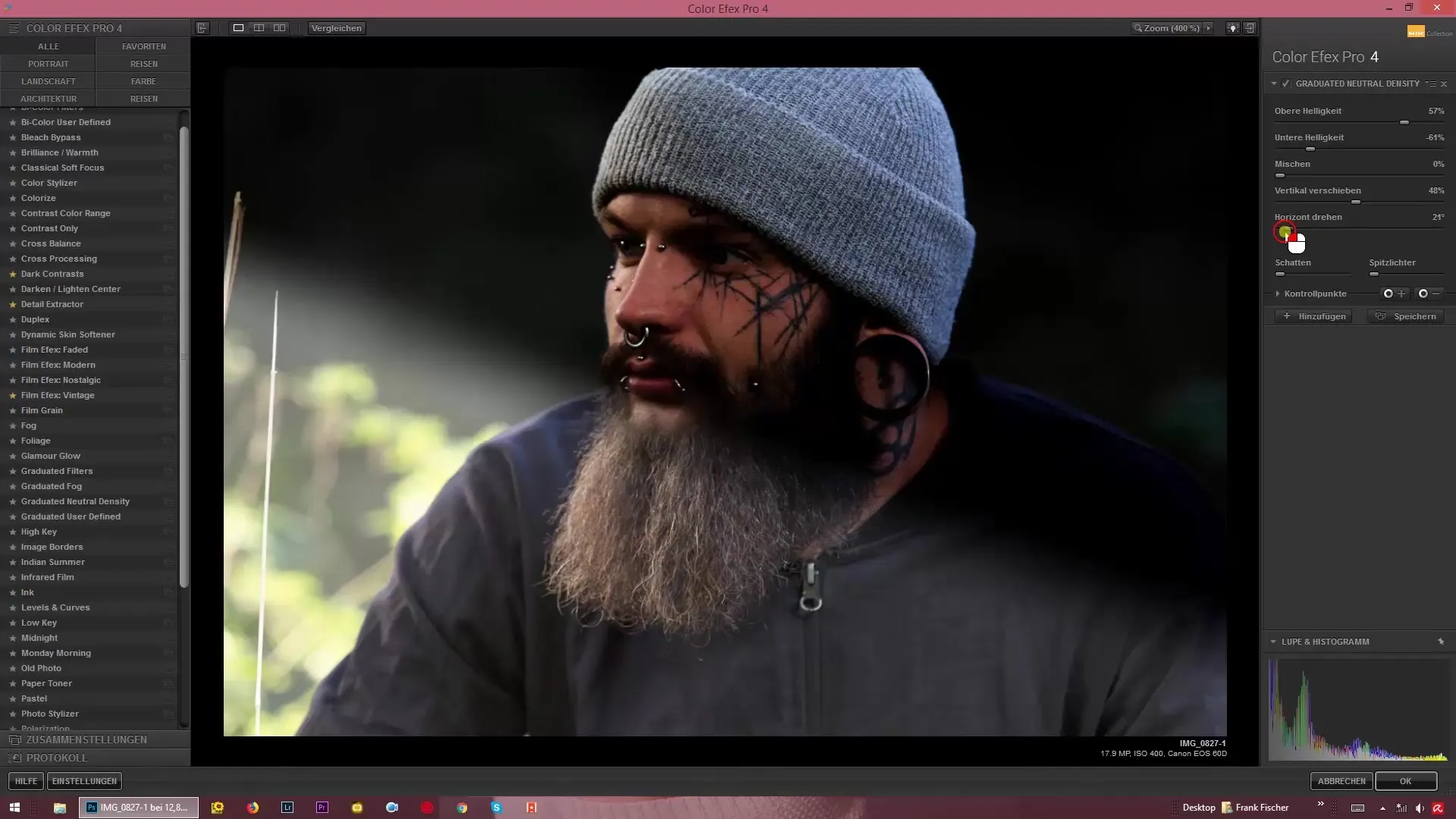
Βήμα 7: Ρύθμιση των σκιών και των φωτεινών σημείων
Χρησιμοποίησε τις επιλογές για να φωτίσεις τις σκιές ή να σκουρύνεις τα φωτεινά σημεία. Αυτή η λειτουργία σε βοηθά να αποκτήσεις ακόμα περισσότερο έλεγχο πάνω στα φως στην εικόνα σου, ενισχύοντας την τρισδιάστατη αίσθηση.
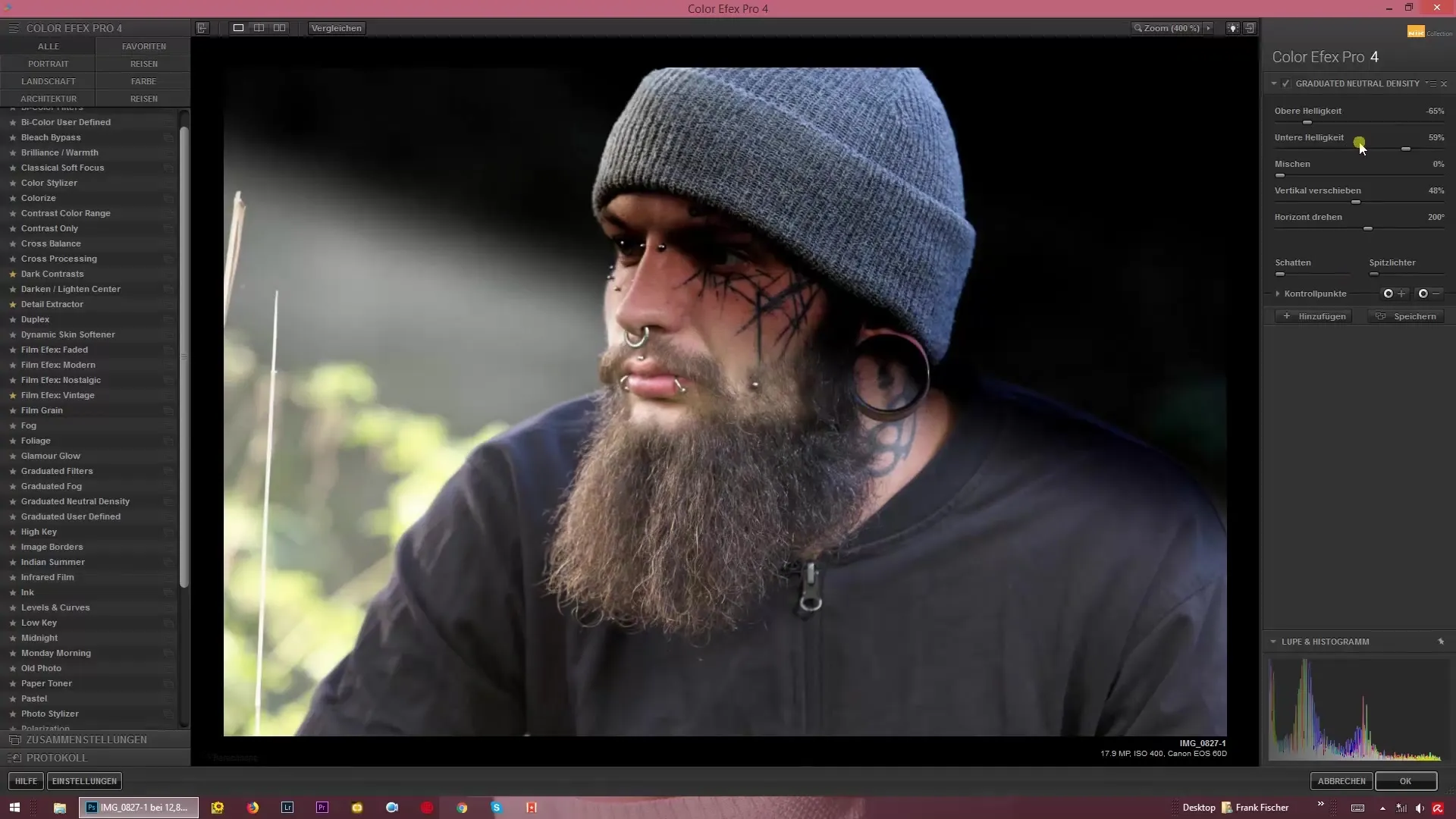
Βήμα 8: Τελικές προσαρμογές και εξαγωγή
Όταν είσαι ικανοποιημένος με τα αποτελέσματα, βεβαιώσου ότι έχεις προσαρμόσει την ανάμειξη ώστε να μην μείνουν σκληρές άκρες. Ένα φυσικό και απαλό αποτέλεσμα θα πρέπει να είναι ο στόχος. Εξάγεις την εικόνα μόλις όλα είναι ρυθμισμένα σύμφωνα με τις επιθυμίες σου.
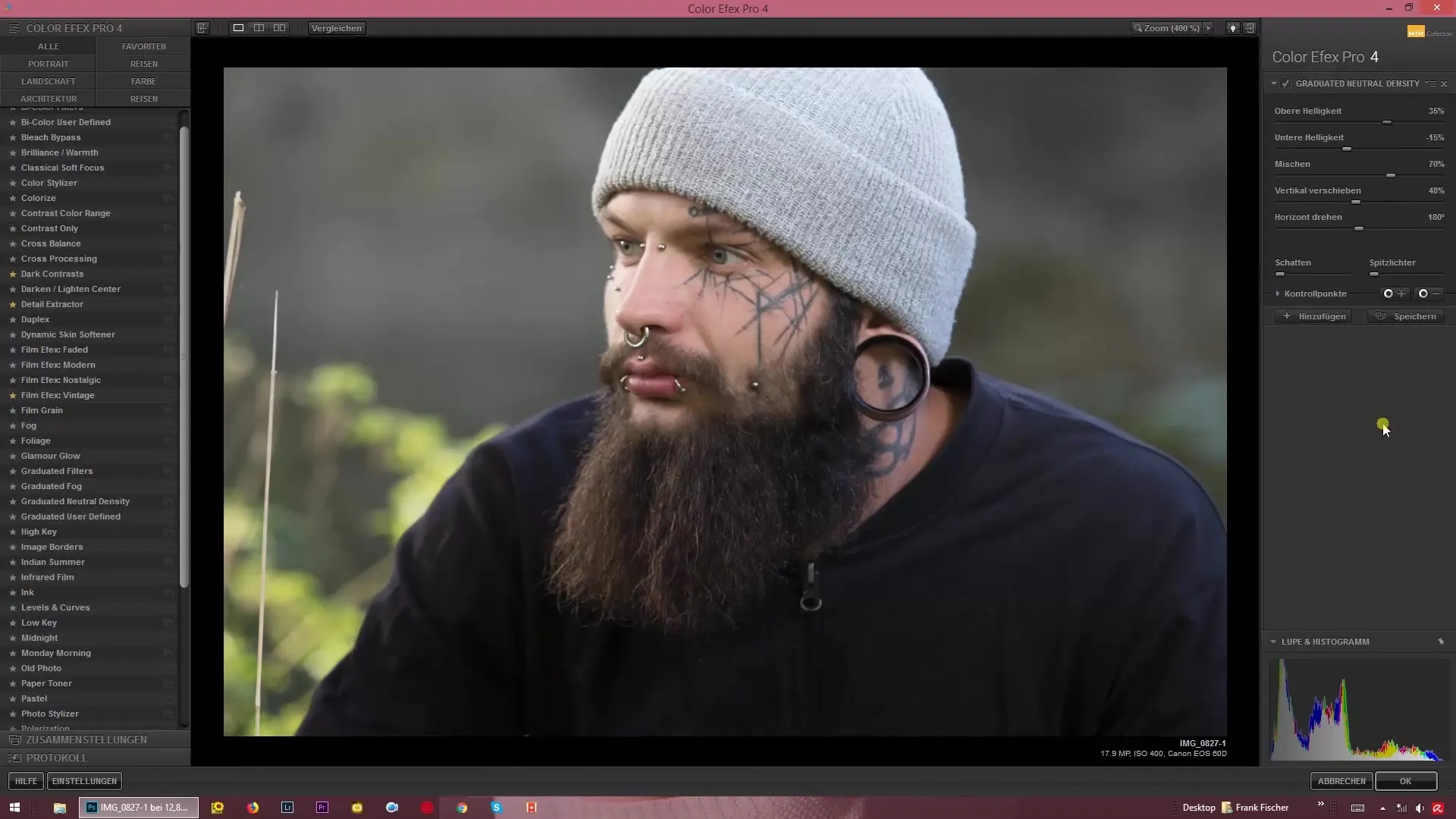
Συμπέρασμα – Οδηγίες για τη χρήση του φίλτρου Graduierten Neutraldichte στο Color Efex Pro 4
Η εκμάθηση της χρήσης του φίλτρου Graduated Neutral Density μπορεί να κάνει σημαντική διαφορά στην επεξεργασία εικόνας. Με αυτή την οδηγία, μπορείς να κάνεις στοχευμένες προσαρμογές φωτεινότητας και να βελτιώσεις τις φωτογραφίες σου επαγγελματικά.
Συχνές Ερωτήσεις
Πώς λειτουργεί το φίλτρο Graduated Neutral Density;Το φίλτρο επιτρέπει την στοχευμένη προσαρμογή φωτεινοτήτων σε συγκεκριμένες περιοχές της εικόνας μέσω κλίσεων.
Μπορώ να προσαρμόσω το εφέ και αν έχω ήδη επεξεργαστεί την εικόνα;Ναι, το φίλτρο μπορεί να προστεθεί ή να προσαρμοστεί οποιαδήποτε στιγμή για να βελτιώσει τις υπάρχουσες επεξεργασίες.
Πώς αποφεύγω σκληρές άκρες κατά την εφαρμογή του φίλτρου;Φρόντισε να ρυθμίσεις τις επιλογές ανάμειξης έτσι ώστε οι μεταβάσεις να είναι ομαλές.
Πώς μπορώ να περιστρέψω τον ορίζοντα;Χρησιμοποίησε τη λειτουργία περιστροφής για να φέρεις τον ορίζοντα στη σωστή θέση.
Έχει το φίλτρο επίσης επιρροή στα χρώματα;Ναι, οι προσαρμογές φωτεινότητας μπορεί να επηρεάσουν και τους τόνους της εικόνας, ανάλογα με το βάθος των προσαρμογών.


